边缘资源
集群管理
集群管理是对部署在边缘侧的集群进行纳管,并实现对纳管后集群的CPU配额、内存配额、节点情况等信息的管理。
菜单路径
产品与服务→物联网→边缘计算→边缘资源→集群管理
操作步骤
1.登录控制台
2.点击“产品与服务”选择“物联网”> “边缘计算IOT EC”进入边缘计算页面。
3.点击“边缘资源”选择“集群管理”,进入集群管理页面。
4.点击“集群纳管”,进入集群纳管页面。根据页面提示信息,按要求配置相关信息,如下表所示。
| 属性 | 属性说明 |
|---|---|
| 集群名称 | 集群名称,用于识别集群 |
| 集群标签 | 集群备注标签 |
| 集群IP | 集群IP地址,用于连接集群 |
| API秘钥 | Kubernetes集群认证信息,API Token |
5.点击“确认”,完成对配置该IP地址集群的纳管,返回至集群管理页面。纳管后集群信息如下:
| 操作名称 | 操作 | 详解 |
|---|---|---|
| 选择集群状态 |  |
根据运行中、离线两种状态进行查询 |
| 集群名称 | 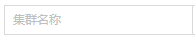 |
输入纳管的集群名称 |
| 查询 |  |
根据集群名称查询。 |
| 刷新 |  |
清空搜索条件并刷新集群管理页面。 |
| 删除 |  |
删除对集群的纳管 |
| ID/名称 | 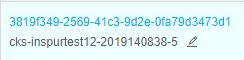 |
点击集群ID可进入集群详情页面 |
| 集群状态 | 显示集群的运行状态:离线、扩容、运行 | |
| 集群版本 | 显示集群版本号 | |
| Docker版本 | 显示Docker版本号 | |
| 集群节点 | 显示集群节点数量 | |
| 创建时间 | 显示该集群的创建时间 | |
| 正常/总结点 | 显示集群节点数 | |
| CPU(核) | 显示集群CPU使用状态 | |
| 内存(GiB) | 显示集群内存使用状态 |
6.点击“编辑”,进入集群纳管修改页面,按要求填写基本信息,基本信息属性如下:
| 属性 | 属性说明 |
|---|---|
| 集群名称 | 集群名称,用于识别集群 |
| 集群标签 | 集群备注标签 |
| 集群IP | 集群IP地址,用于连接集群 |
| API秘钥 | Kubernetes集群认证信息,API Token |
7.点击 “取消”,可以取消集群信息的修改。点击“确定”,完成对纳管的集群信息修改。
8.点击集群ID,进入集群详情页面,集群基本信息如下:
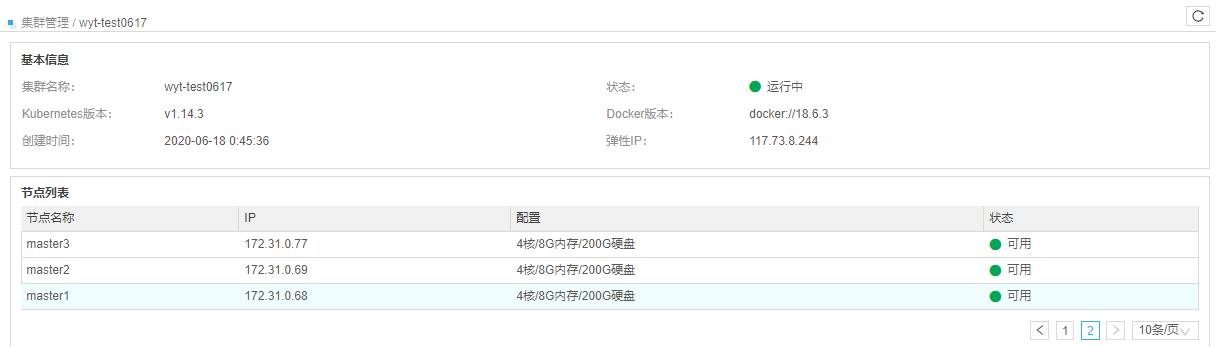
9.点击 ,可以对集群信息进行刷新。点击集群ID
,可以对集群信息进行刷新。点击集群ID 返回到集群管理页面。
返回到集群管理页面。
节点管理
节点管理是对纳管后的边缘集群各个节点状态的管理,管理指标包括:节点IP、CPU使用量、内存使用量、容器组使用情况等。
菜单路径
产品与服务→物联网→边缘计算→边缘资源→节点管理
操作步骤
1.登录控制台
2.点击“产品与服务”选择“物联网”> “边缘计算IOT EC”进入边缘计算页面。
3.点击“边缘资源”选择“节点管理”,进入节点管理页面,列表中的基本操作如下表所示。
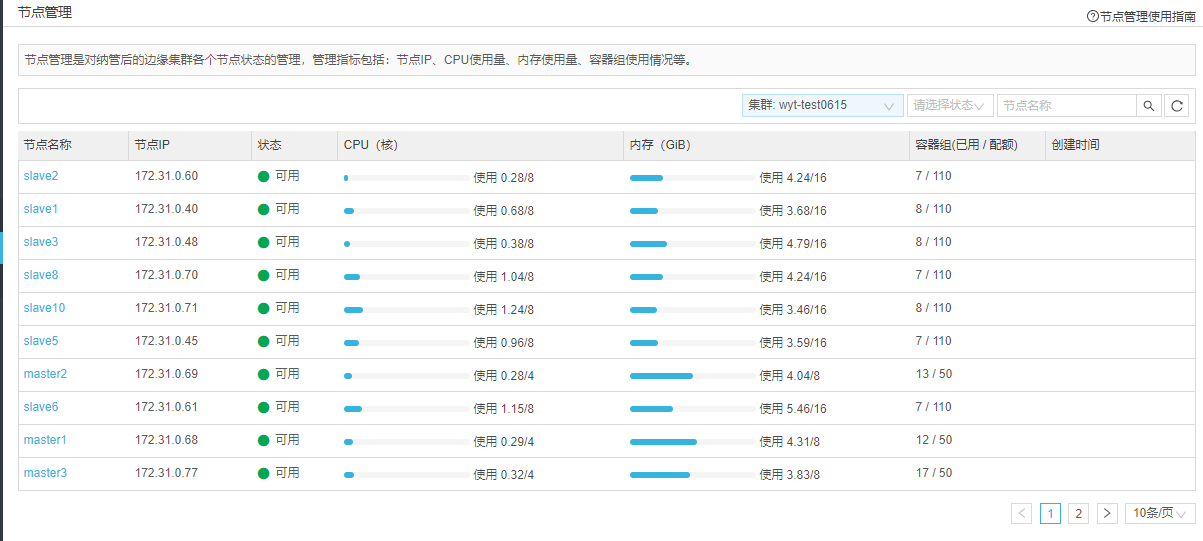
| 操作名称 | 操作 | 详解 |
|---|---|---|
| 集群名称 | 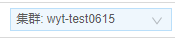 |
按照集群名称筛选该集群下的节点 |
| 节点状态 |  |
包含可用、不可用、未知三种状态 |
| 查询 |  |
选择集群,节点状态(可用、不可用、未知)再按名称查询。 |
| 刷新 |  |
清空搜索条件并刷新节点列表。 |
| 节点名称 |  |
进入节点详情页面,支持“基本信息”查看。 |
4.点击节点名称进入该节点详情界面,节点详情包含了节点基本信息、资源分配以及容器组等信息。
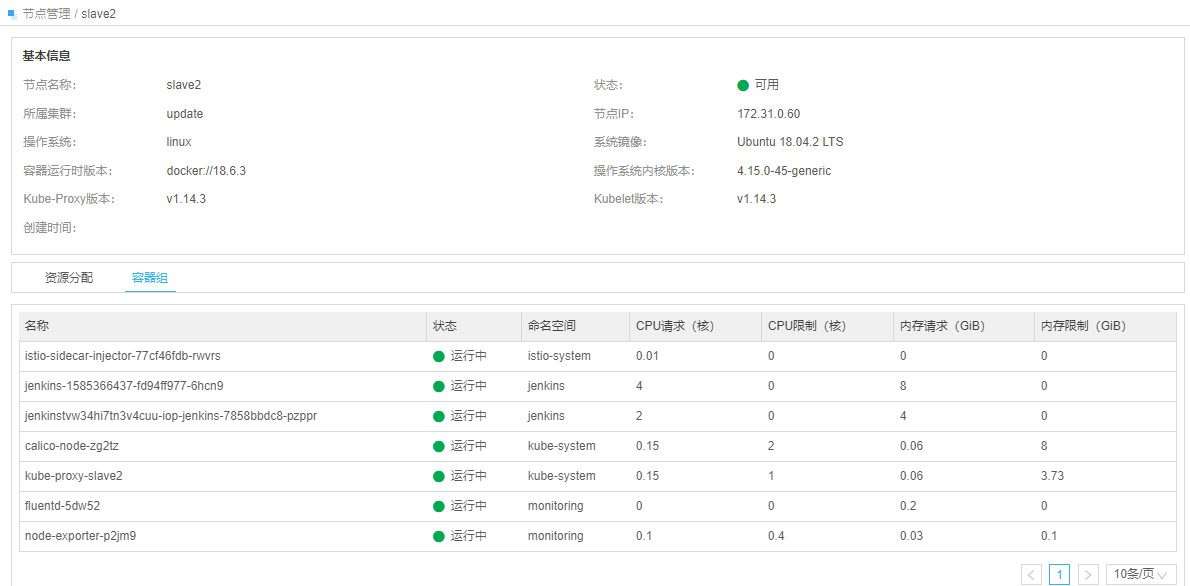
告警管理
告警管理是对每个边缘集群的集群情况和资源情况的管理,支持以集群为颗粒度进行监控信息的筛选。
菜单路径
产品与服务→物联网→边缘计算→边缘资源→告警管理
操作步骤
1.登录控制台
2.点击“产品与服务”选择“物联网”> “边缘计算IOT EC”进入边缘计算页面。
3.点击“边缘资源”选择“告警管理”,进入告警管理页面。
4.选择纳管的集群,查看集群情况和资源监控信息。
集群情况:显示集群CPU、内存的使用情况,节点、容器组运行状态。
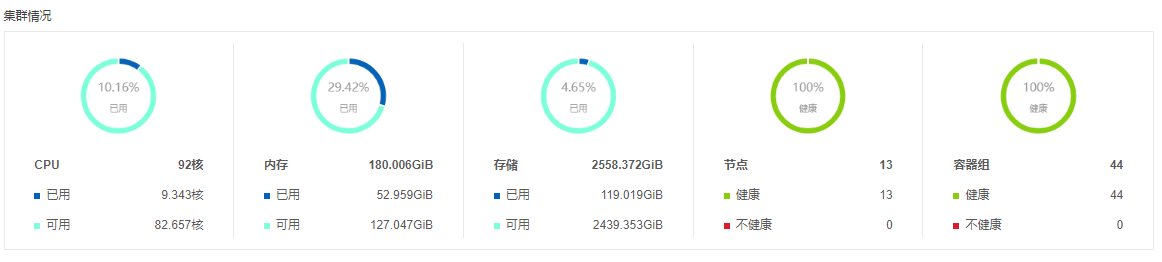
资源监控:显示CPU、内存近24小时的使用情况。
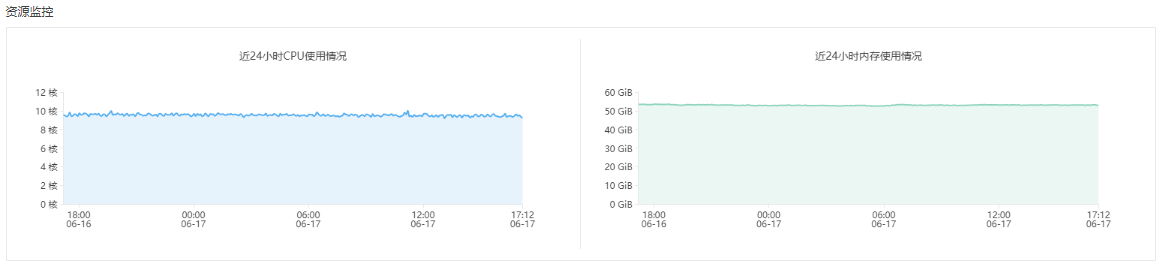
边缘应用
应用模板
应用模板是用户的私有模板仓库,支持模板上传、删除等基本操作,可以将上传的私有模板按需部署到边缘集群。
菜单路径
产品与服务→物联网→边缘计算→边缘应用→应用模板
操作步骤
1.登录控制台
2.点击“产品与服务”选择“物联网”> “边缘计算IOT EC”进入边缘计算页面。
3.点击“边缘应用”选择“应用模板”,进入应用模板页面。列表中基本操作如下表所示:
| 操作名称 | 操作 | 详解 |
|---|---|---|
| 模板上传 |  |
支持用户进行应用模板上传 |
| 刷新 |  |
清空所有搜索条件并刷新列表。 |
| 模板名称 |  |
支持模板基本信息查看和模板说明。 |
| 安装 |  |
进入安装模板页面。 |
| 删除 |  |
删除模板,此操作不可恢复,请慎重。 |
4.点击"模板上传 ",选择需要上传的文件。
5.点击“开始上传”按钮,模板上传完成,返回模板市场页面。
6.点击"安装",按要求填写基本信息,进行应用模板安装,基本信息如下:
| 属性名称 | 填写规则 |
|---|---|
| 版本 | 应用模板版本号,默认配置 |
| 集群 | 请选择要将该应用安装的集群。 |
| 命名空间 | 要使用的命名空间,默认配置 |
| 实例名称 | 必须由小写字母、数字、字符“-”或“.”组成,并且必须以小写字母或数字开始和结束。 |
| 高级配置 | 请输入配置参数。 |
配置参数可以根据需要进行修改
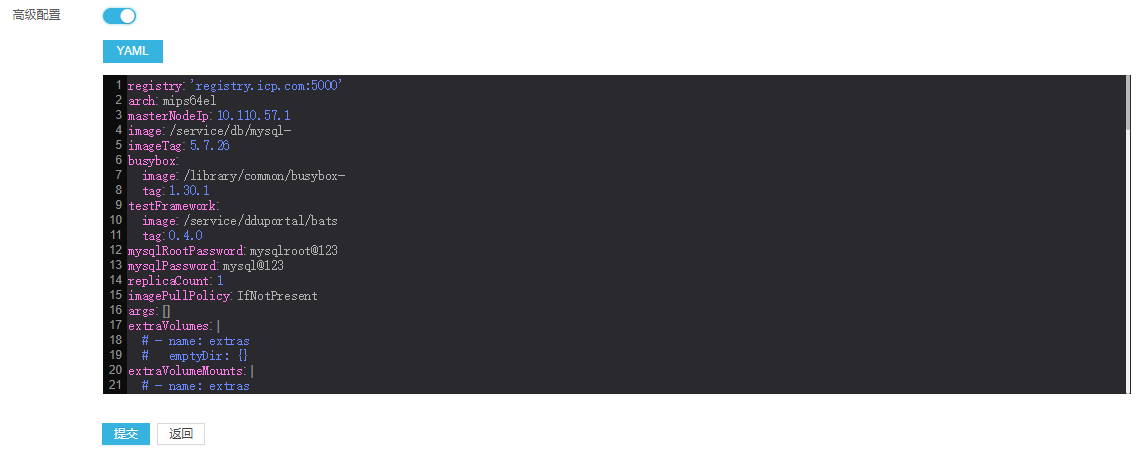
7.点击“提交”按钮,模板安装完成,返回模板市场页面。
8.点击安装完成的模板名称超链接,进入模板市场详情页面,支持基本信息和模板说明查看。
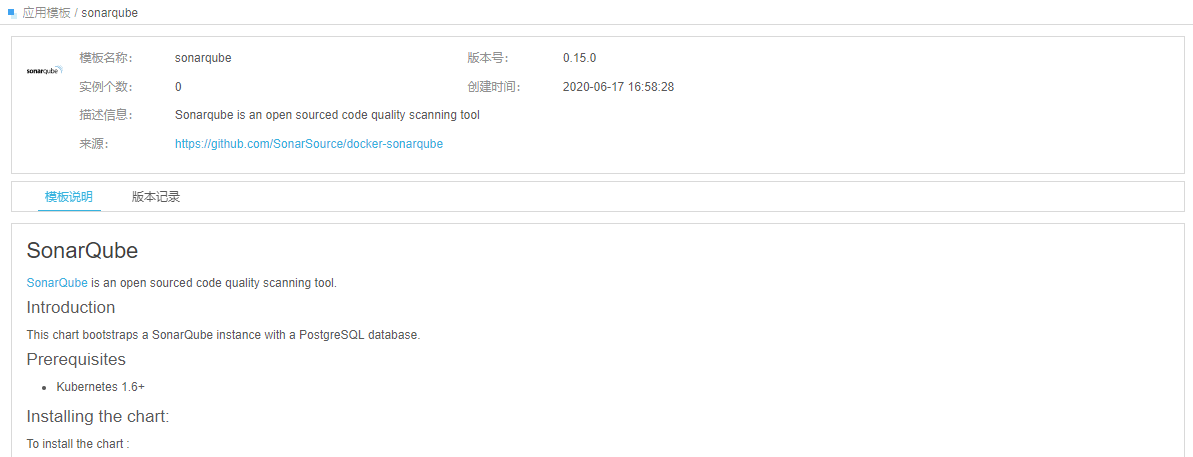
1)基本信息。
通过点击访问地址的链接可以直接访问。
2)模板说明。
可以查看对模板的详细说明。
应用实例
应用实例是用户在边缘侧部署的应用模板实例,可以查看每个边缘集群下实例的部署状态和运行状态,支持删除/回滚等基本操作。
菜单路径
产品与服务→物联网→边缘计算→边缘应用→应用模板
操作步骤
1.登录控制台
2.点击“产品与服务”选择“物联网”> “边缘计算IOT EC”进入边缘计算页面。
3.点击“边缘应用”选择“应用实例”,进入应用实例页面。列表中基本操作如下表所示:
| 操作名称 | 操作 | 详解 |
|---|---|---|
| 创建实例 | 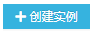 |
支持用户进行应用实例的创建 |
| 集群名称 | 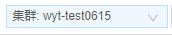 |
支持查看该集群下的应用实例 |
| 实例名称 | 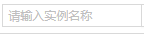 |
支持按照实例名称进行应用实例查询 |
| 查询 |  |
支持“实例名称”作为查询条件的模糊查询 |
| 实例ID |  |
进入模板实例详情页面,支持“基本信息”、“资源信息”查看。 |
| 刷新 |  |
清空所有搜索条件并刷新列表。 |
| 删除 |  |
删除模板实例,删除操作不可恢复,请慎重。 |
| 回滚 |  |
回滚到需要的版本。 |
4.点击创建实例,跳转到应用模板界面,可以按需选择应用模板进行安装部署,创建应用实例。